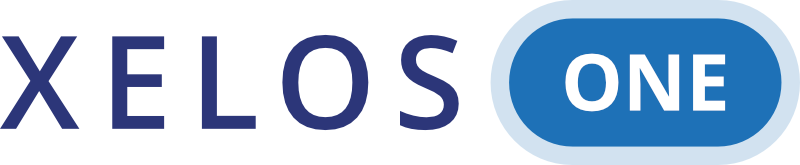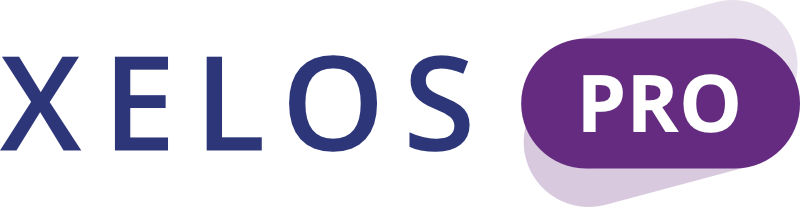Die XELOS Mobile App
Über die XELOS iOS + Android App können Sie unterwegs mobil auf Ihr XELOS System und alle dahin enthaltenden Beiträge und Dokumente zugreifen. Über einen intelligenten QR-Scanner verifizieren Sie Ihr Mobilgerät und garantieren den sicheren Zugriff.
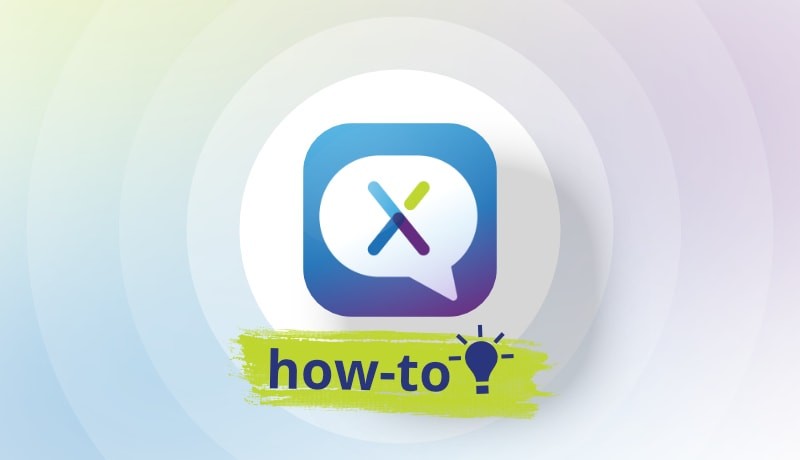
Bitte laden Sie zunächst die XELOS App aus dem Apple App Store bzw. dem Google Play Store auf Ihr Mobilgerät.
Nachdem Sie die App auf Ihrem Mobilfunkgeräte installiert haben, loggen Sie sich bitte in Ihren XELOS-Account am PC ein. Oben rechts klicken Sie anschließend auf Ihr Bild/Icon und dann auf den Menüpunkt „Autorisierte Geräte und Apps“.
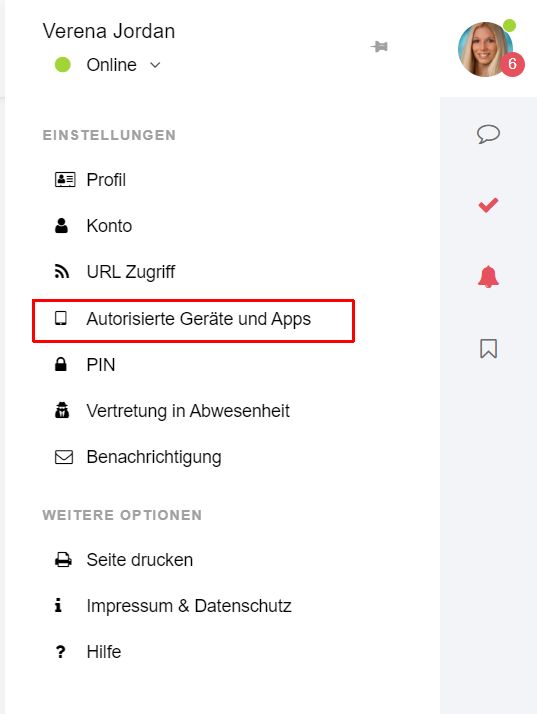
Sie sind nun in den persönlichen Einstellungen im Reiter „Autorisierte Geräte und Apps“. Auf der rechten Seite sehen Sie den grünen Button „Autorisierung des Gerätes/Mobile App“. Klicken Sie dort bitte drauf.
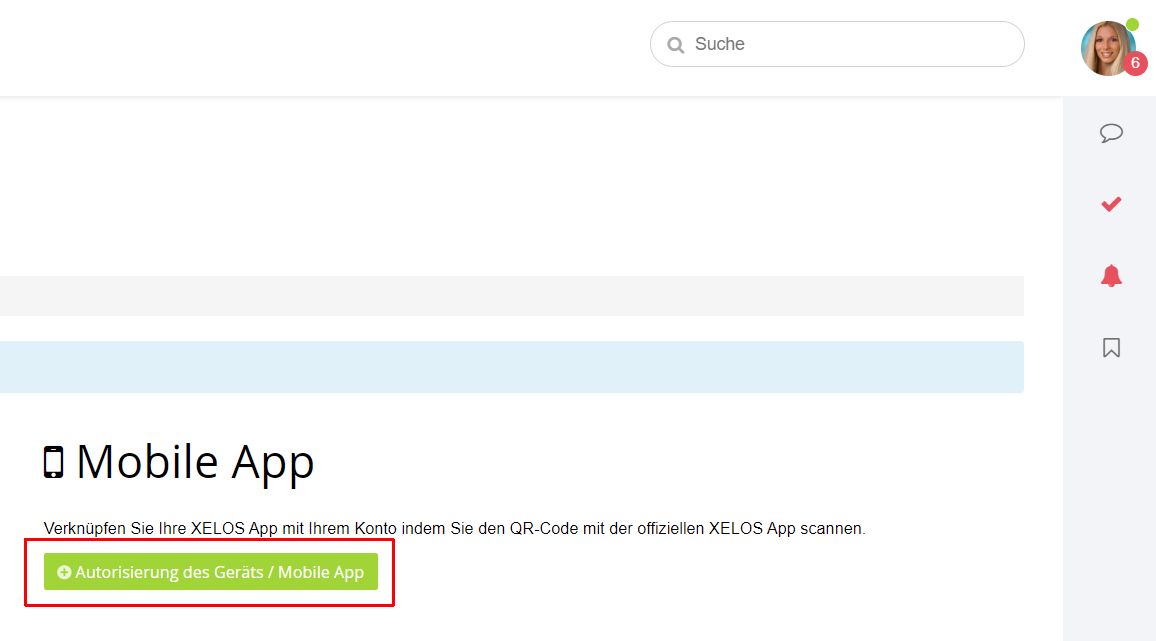
Es wird Ihnen nun ein QR-Code eingeblendet. Starten Sie die XELOS App und halten Sie bitte die Kamera Ihres Smartphones auf den QR-Code.
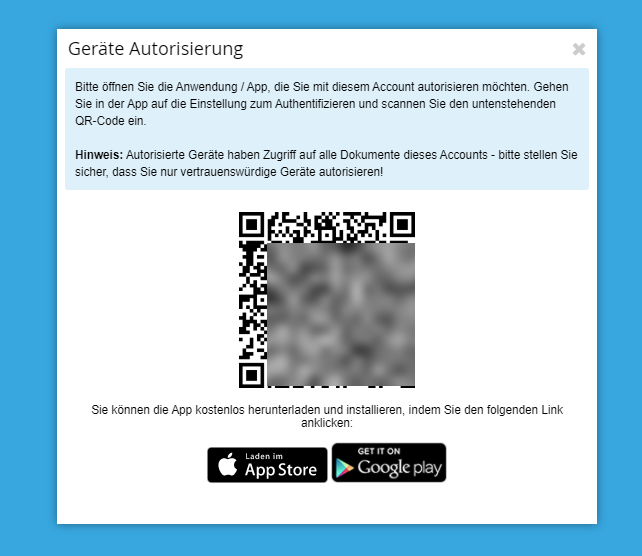
Ihr Mobilfunktelefon ist nun verifiziert und Sie können auch von unterwegs auf die Inhalte in XELOS zugreifen.
Weitere Informationen finden Sie auf unserem YouTube-Kanal oder in unserem Hilfe-Center unter https://my.xelos.net/